
СОДЕРЖАНИЕ
1. ПЕРЕДАЧА ВСЕХ КОНТАКТОВ ИЗ БИТРИКС24 В АУДИТОРИИ РЕТАРГЕТИНГА ВКОНТАКТЕ
2. ПЕРЕДАЧА КОНТАКТОВ ИЗ ОПРЕДЕЛЕННОЙ ВОРОНКИ ПРОДАЖ В АУДИТОРИИ РЕТАРГЕТИНГА ВКОНТАКТЕ
Возвращайте потерянных клиентов
Достучитесь до клиентов, которые не отвечают на звонки и сообщения, показывая им индивидуальную рекламу в соответствии с этапами воронки продаж, на которых они находятся.
Ускорьте процесс принятия решения клиентами
Достучитесь до тех, кто “долго думает”, забывает ознакомиться с предложением и постоянно занят, стимулируя клиентов действовать на каждом этапе воронке продаж, не дожидаясь следующего контакта менеджера с клиентом.
Увеличьте количество повторных покупок
Мотивируйте клиентов к повторным покупкам за счет автоматической рекламы при минимальном вашем участии.
Если вы не зарегистрированы в PostMonitor, то для настройки передачи данных необходимо зарегистрироваться.
 |
ЧАСТЬ 1:
ПЕРЕДАЧА ВСЕХ КОНТАКТОВ ИЗ БИТРИКС24 В АУДИТОРИИ РЕТАРГЕТИНГА ВКОНТАКТЕ
Чтобы выгрузить данные всех контактов из Битрикс24 в аудитории ретаргетинга ВКонтакте, необходимо выполнить несколько шагов:
1. Подготовка аудиторий и объявлений ВКонтакте.
Необходимо сначала создать аудитории ВКонтакте.
Для этого сначала зайдите в рекламный кабинет, во вкладку ретаргетинг (https://vk.com/ads?act=retargeting). Затем нажмите "Создать аудиторию" Появится окно создании аудитории:
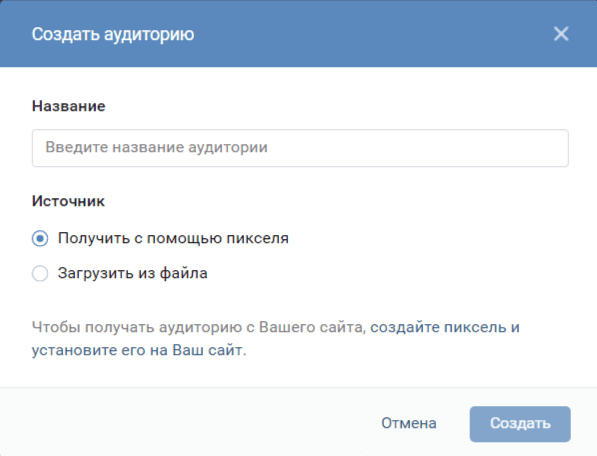
Затем выберете "Загрузить из файла" и "Выбрать файл". Лучше выбрать пустой файл с расширением .txt
После выбора файла назовите вашу аудиторию и нажмите "Создать".
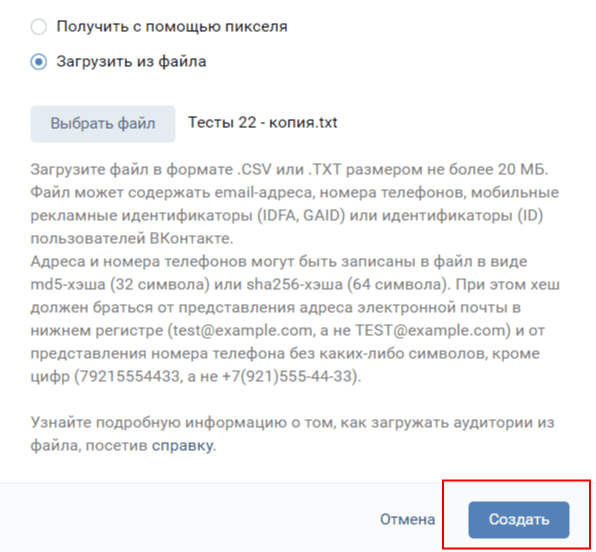
Созданная аудитория будет отображаться в списке аудиторий ретаргетинга ВКонтакте. Именно в нее будут передаваться данные со всех контактов Битрикс24.
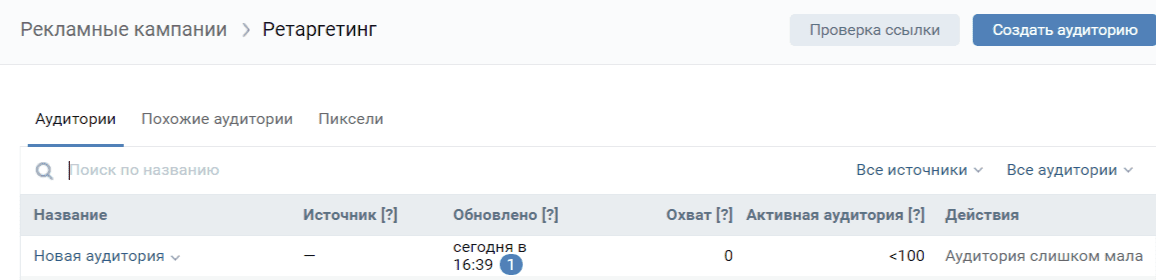
Есть возможность создать несколько аудиторий и в них передавать данные всех контактов Битрикс24.
Затем вы можете создать одно или несколько объявлений и в настройках таргетинга указать созданную аудиторию.
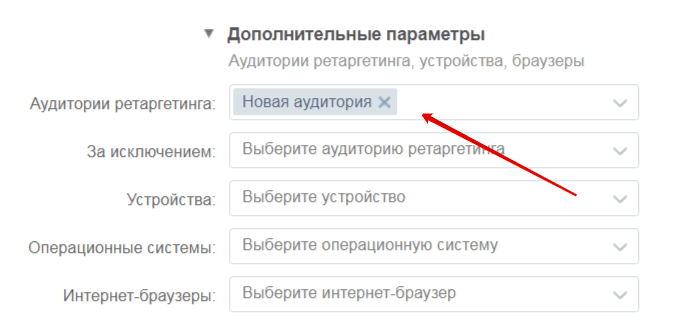
Далее необходимо настроить передачу данных из Битрикс24 в аудитории ретаргетинга.
Так вы сможете показывать рекламные объявления всем контактам из Битрикс24. Например, вы можете запустить акцию или конкурс, оповестить о поступлении нового товара или пригласить на мероприятие.
2. Настройка передачи данных
Сначала необходимо перейти во вкладку "Интеграции".
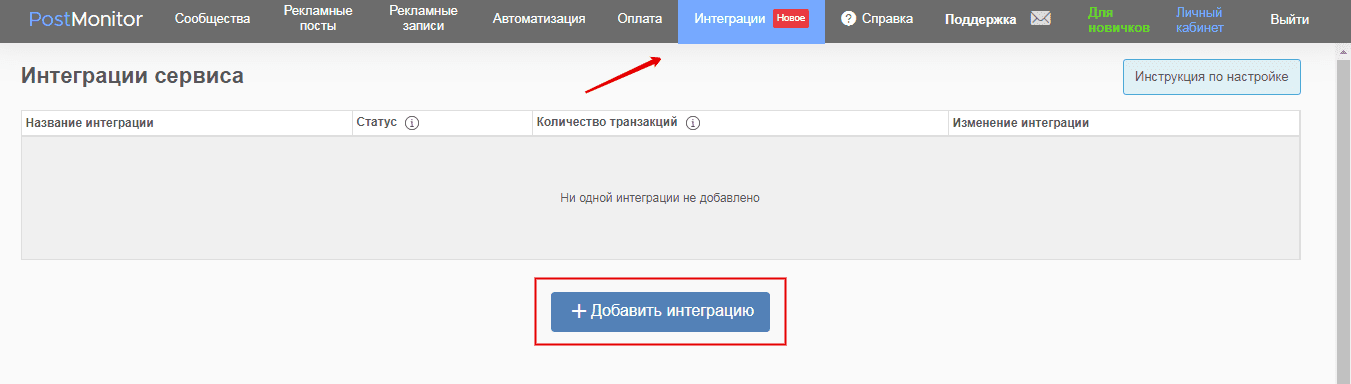
Затем нажать "+Добавить интеграцию". Появится окно выбора интеграции.
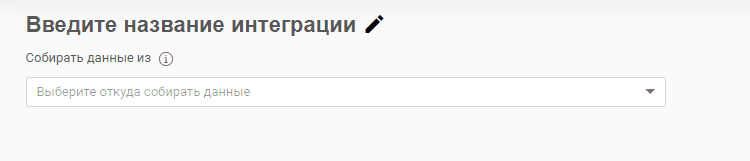
Выбираем Битрикс24. Появится следующее поле:
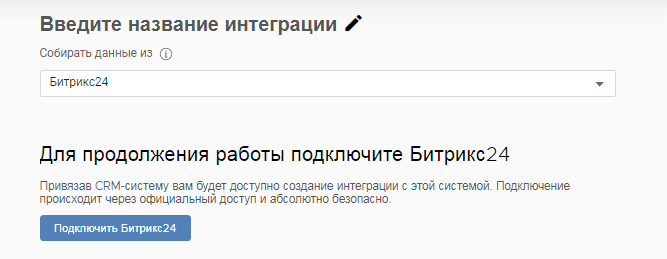
Необходимо нажать "Подключить Битрикс24". После этого появится следующее окно:
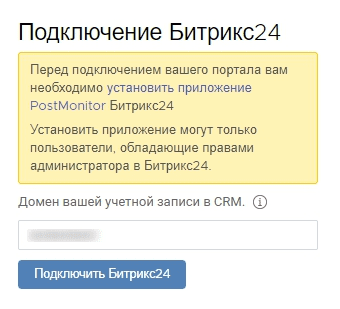
Если у вас не установлено приложение PostMonitor, то его необходимо установить в Битрикс24.
Далее необходимо ввести домен вашей учетной записи в Битрикс24 и нажать на кнопку "Подключить Битрикс24".
Посмотреть его можете в адресной строке браузера - xxxxx.bitrix24.ru, где ххххх - это домен вашей учетной записи.
После подключения Битрикс 24 появится следующее окно:
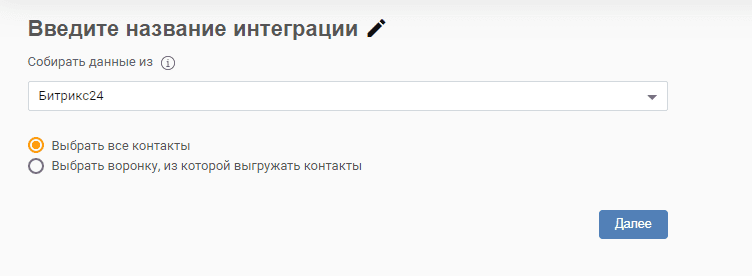
Необходимо оставить настройку "Выбрать все контакты" и нажать на кнопку "Далее".
Справа появится следующее поле:

В этом поле вы можете выбрать куда отправлять данные из CRM-системы. В нашем случае - в аудитории ретаргетинга ВКонтакте. После выбора куда отправлять данные, появится поле подключения ВКонтакте (если ВКонтакте вы ранее не подключали к сервису).
Поле подключения ВКонтакте:
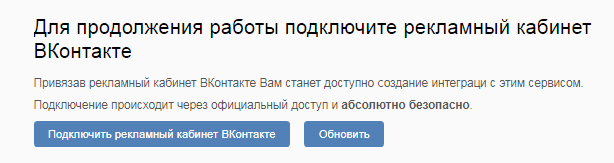
Необходимо нажать на "Подключить рекламный кабинет ВКонтакте". Далее разрешаем доступ.
Разрешение доступа для ВКонтакте:
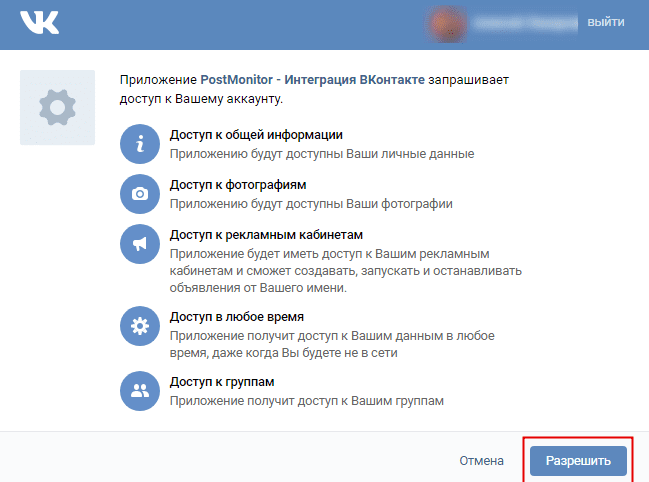
Вкладка с разрешением доступа будет открыта в новой вкладке. После разрешения доступа возвращайтесь на вкладку с Интеграцией, нажмите кнопку "Обновить". После этого появится возможность продолжить настройку интеграции.
Настройка передачи данных в аудитории ретаргетинга ВКонтакте
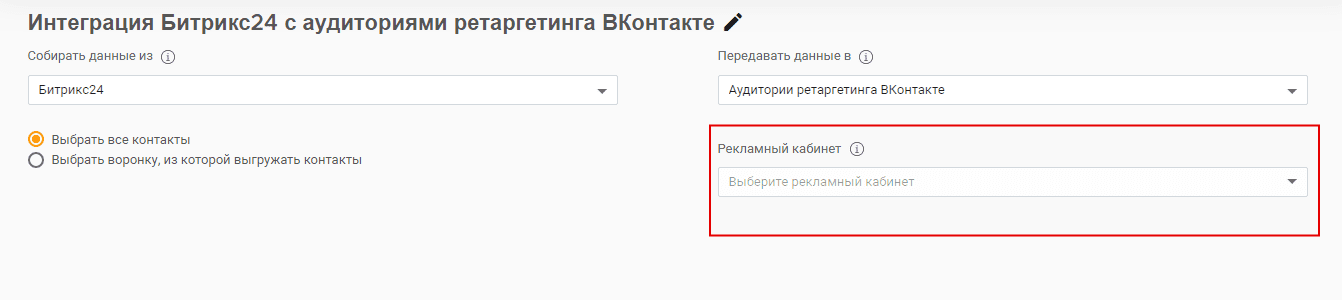
После подключения ВКонтакте выберите рекламный кабинет, где находятся необходимые аудитории ретаргетинга.
Затем необходимо будет выбрать сами аудитории ретаргетинга (или одну), в которые будут передаваться данные из Битрикс24.
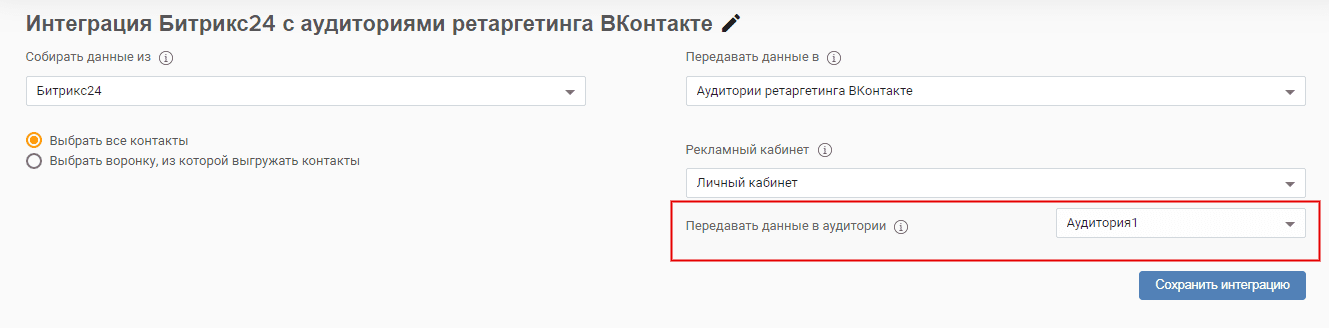
После указания всех настроек необходимо нажать на "Сохранить интеграцию".
Интеграция появится в таблице:
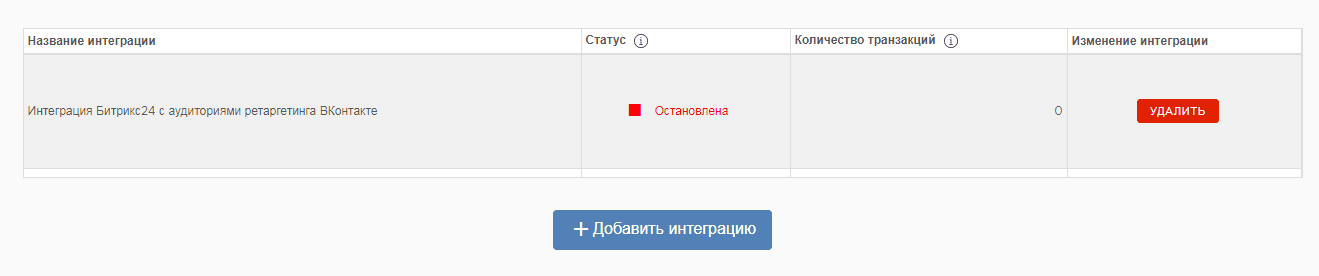
По умолчанию процесс передачи данных остановлен. Чтобы запустить процесс передачи данных, нажмите на "Остановлена", а потом на "Запустить".
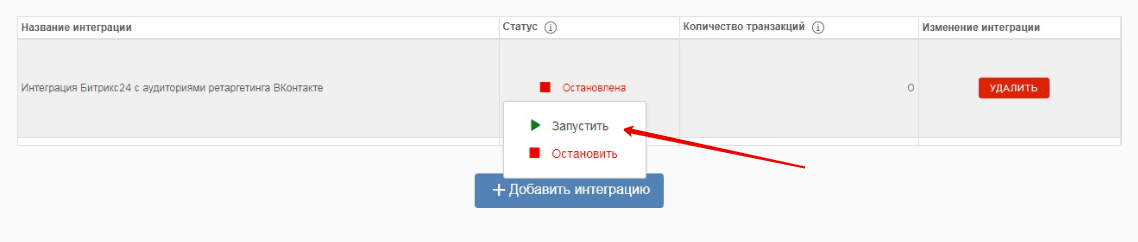
Процесс передачи данных всех контактов из Битрикс24 в аудитории ВКонтакте будет запущен.
ЧАСТЬ 2:
ПЕРЕДАЧА КОНТАКТОВ ИЗ ОПРЕДЕЛЕННОЙ ВОРОНКИ ПРОДАЖ В АУДИТОРИИ РЕТАРГЕТИНГА ВКОНТАКТЕ
1. Подготовка аудиторий и объявлений ВКонтакте
Подробно этот процесс описан здесь.
2. Настройка передачи данных
Сначала необходимо перейти во вкладку "Интеграции".
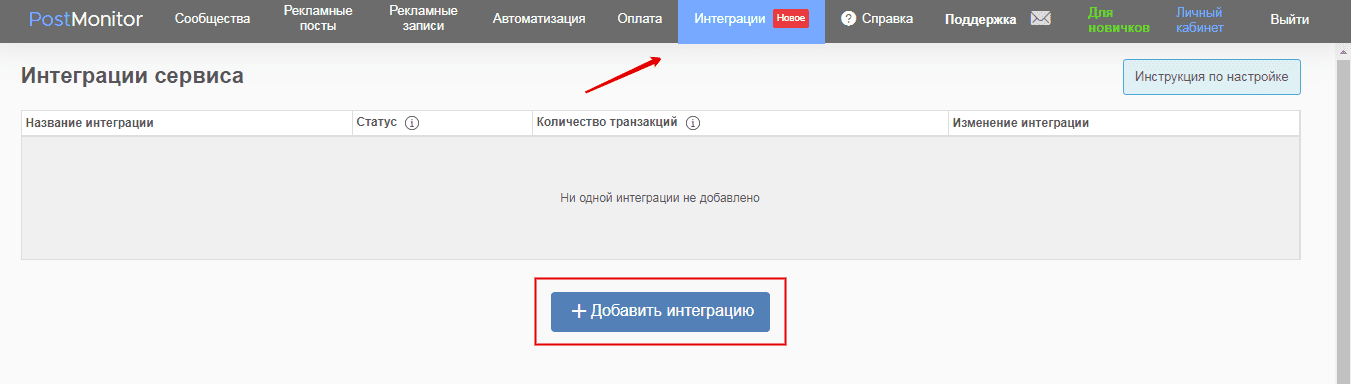
Затем нажать "+Добавить интеграцию". Появится окно выбора интеграции.
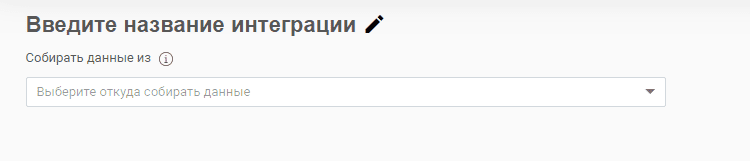
Подключение Битрикс24
Подробно этот процесс описан здесь.
После подключения Битрикс 24 появится следующее окно:
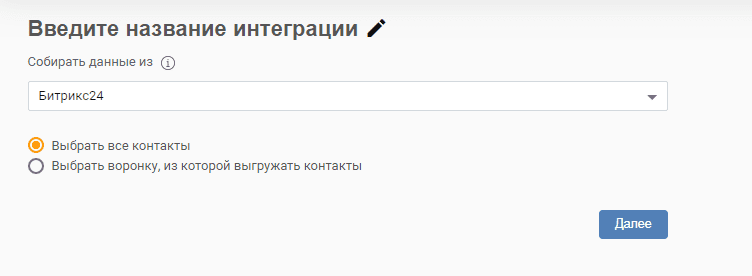
Выберете "Выбрать воронку, из которой выгружать контакты". Появится поле, где необходимо выбрать воронку продаж. Если в Битрикс24 одна воронка, то поле выбора воронки появляться не будет.
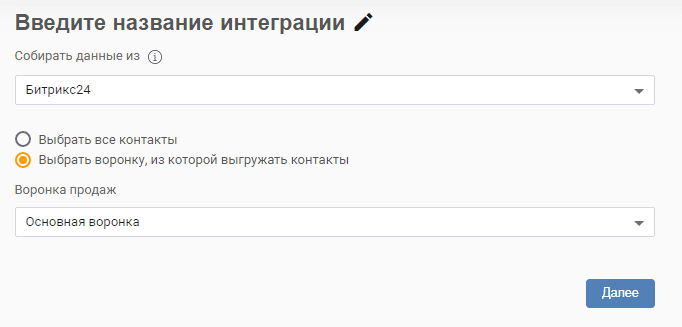
Затем необходимо нажать на кнопку "Далее".
Справа появится следующее поле:
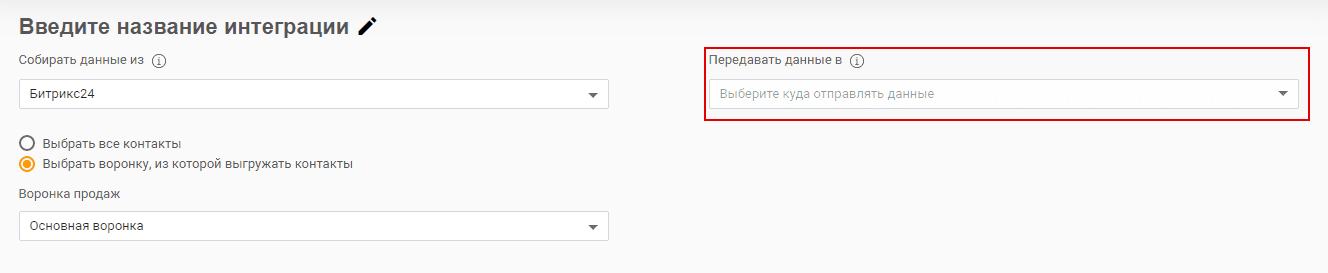
В этом поле вы можете выбрать куда отправлять данные из Битрикс24. В нашем случае - в аудитории ретаргетинга ВКонтакте. После выбора куда отправлять данные, появится поле подключения ВКонтакте (если ВКонтакте вы ранее не подключали к сервису).
Подключение ВКонтакте
Подробно этот процесс описан здесь.
Настройка передачи данных в аудитории ретаргетинга ВКонтакте
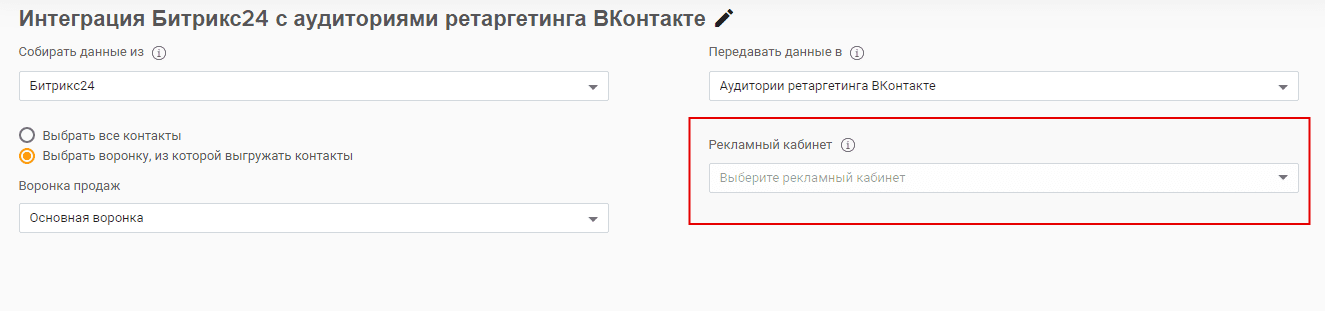
После подключения ВКонтакте выберите рекламный кабинет, где находятся необходимые аудитории ретаргетинга.
Затем необходимо будет выбрать сами аудитории ретаргетинга (или одну), в которые будут передаваться данные из Битрикс24.
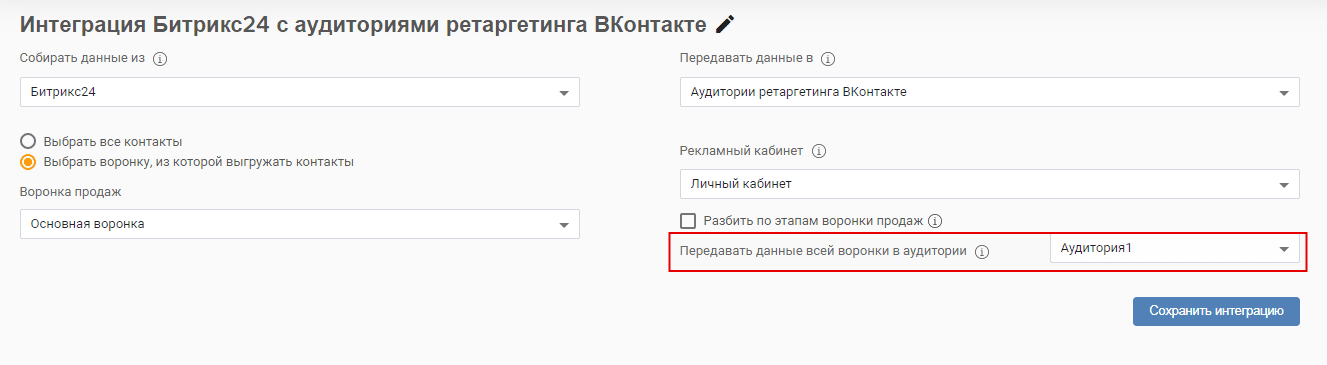
После указания всех настроек необходимо нажать на "Сохранить интеграцию".
Интеграция появится в таблице:
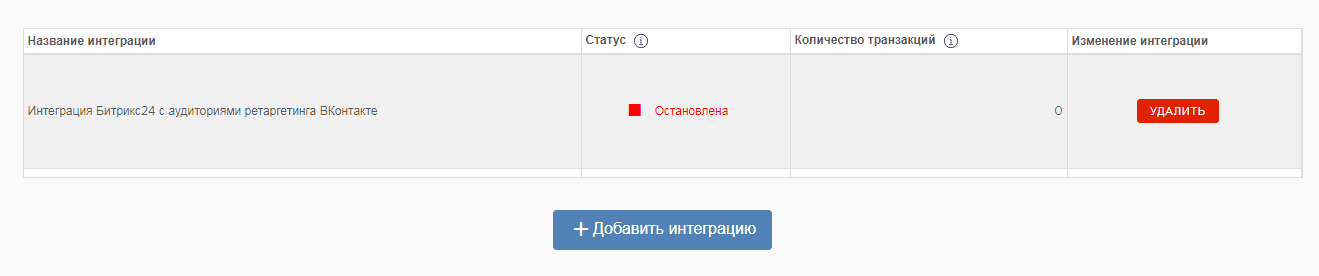
По умолчанию процесс передачи данных остановлен. Чтобы запустить процесс передачи данных, нажмите на "Остановлена", а потом на "Запустить".
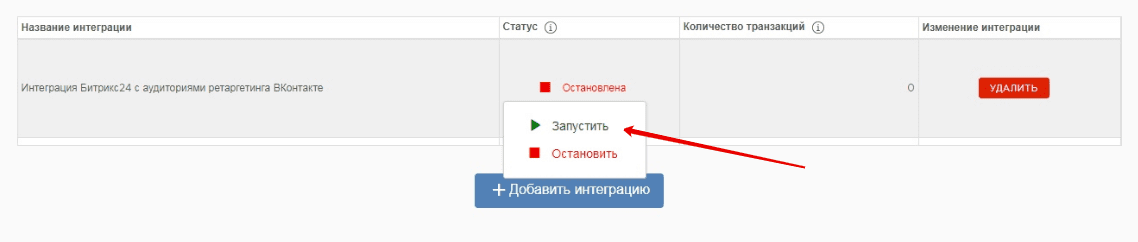
Процесс передачи данных контактов из воронки продаж Битрикс24 в аудитории ВКонтакте будет запущен.
ЧАСТЬ 3:
ПЕРЕДАЧА КОНТАКТОВ ИЗ БИТРИКС24 В АУДИТОРИИ РЕТАРГЕТИНГА ВКОНТАКТЕ, СОГЛАСНО ЭТАПАМ ВОРОНКИ ПРОДАЖ (CRM-МАРКЕТИНГ)
Смысл этого типа интеграции в том, что каждому этапу воронки продаж будет соответствовать отдельная аудитория ВКонтакте. Для каждой аудитории создается одно или группа объявлений. Посыл этих объявлений помогает достигать цель данного этапа воронки. Соответственно клиенту, находящемуся на определенном этапе воронки, будут показываться определенные объявления, которые будут помогать его вести по воронке продаж.
Сначала необходимо создать несколько аудиторий ретаргетинга ВКонтакте, в соответствии с количеством этапов воронки, которые будут участвовать в CRM-маркетинге
1. Подготовка аудиторий и объявлений ВКонтакте.
Для этого сначала зайдите в рекламный кабинет, во вкладку ретаргетинг (https://vk.com/ads?act=retargeting). Затем нажмите "Создать аудиторию" Появится окно создании аудитории:
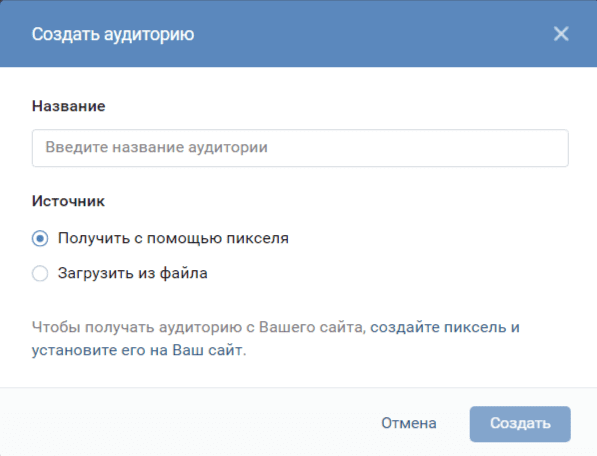
Затем выберете "Загрузить из файла" и "Выбрать файл". Лучше выбрать пустой файл с расширением .txt
После выбора файла назовите вашу аудиторию и нажмите "Создать".
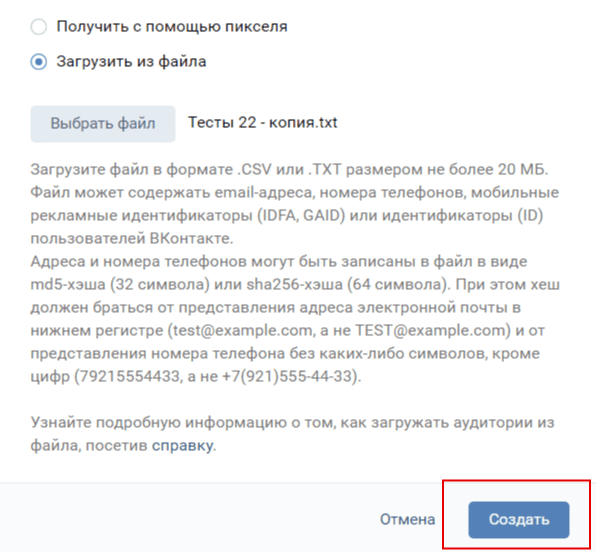
Созданная аудитория будет отображаться в списке аудиторий ретаргетинга ВКонтакте.
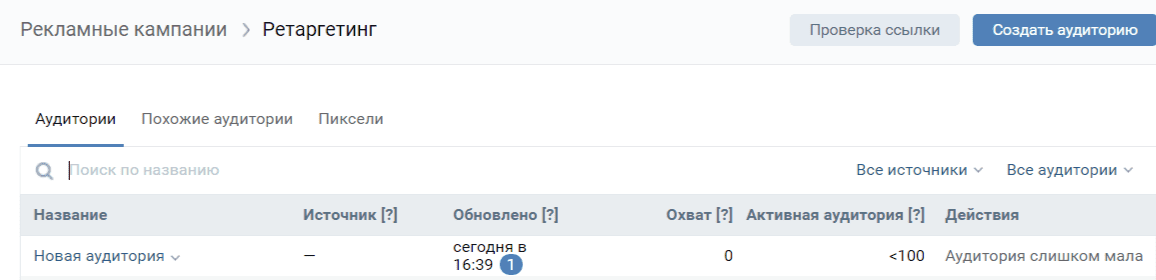
По этой же аналогии необходимо создать столько аудиторий, сколько будут участвовать в CRM-маркетинге.
Затем необходимо создать одно или несколько объявлений на каждую аудиторию, указав её в настройках таргетинга.
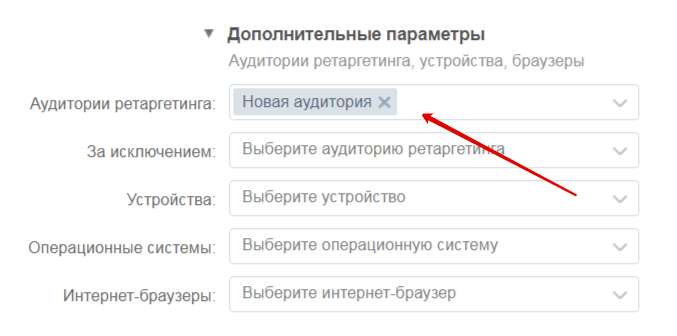
Далее необходимо настроить передачу данных из Битрикс24 в аудитории.
При работе CRM-маркетинга, клиенту, находящемуся в определённом этапе воронки продаж, будут показываться конкретные объявления, которые будут призывать совершить какое-либо действие и помогать вести клиента по воронке продаж.
Как только клиент совершит необходимое действие на своем этапе воронки и он будет переведен на следующий этап воронки, то ему уже будет показываться другое рекламное объявление, которое будет призывать клиента совершить другое целевое действие.
Поэтому создавайте объявления для аудиторий исходя из схемы вашей воронки и специфики вашей сферы деятельности.
2. Настройка передачи данных
Сначала необходимо перейти во вкладку "Интеграции".
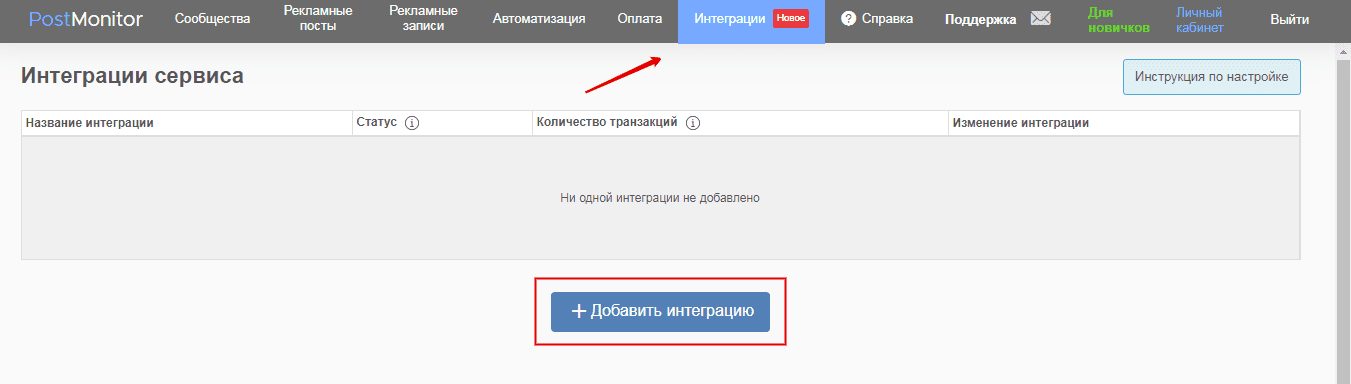
Затем нажать "+Добавить интеграцию". Появится окно выбора интеграции.
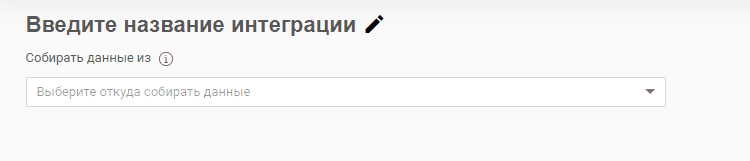
Подключение Битрикс24.
Подробно этот процесс описан здесь.
Настройка интеграции после подключения Битрикс24.
После подключения Битрикс24 появится следующее окно:
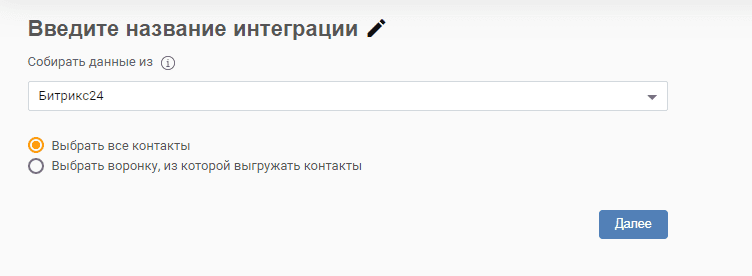
Выберете "Выбрать воронку, из которой выгружать контакты". Появится поле, где необходимо выбрать воронку продаж. Если в Битрикс24 одна воронка, то поле выбора воронки появляться не будет.
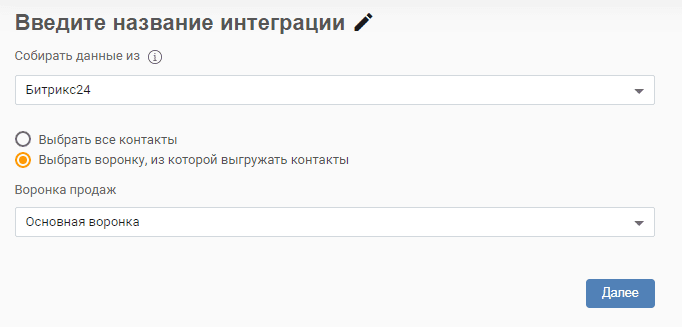
Затем необходимо нажать на кнопку "Далее".
Справа появится следующее поле:
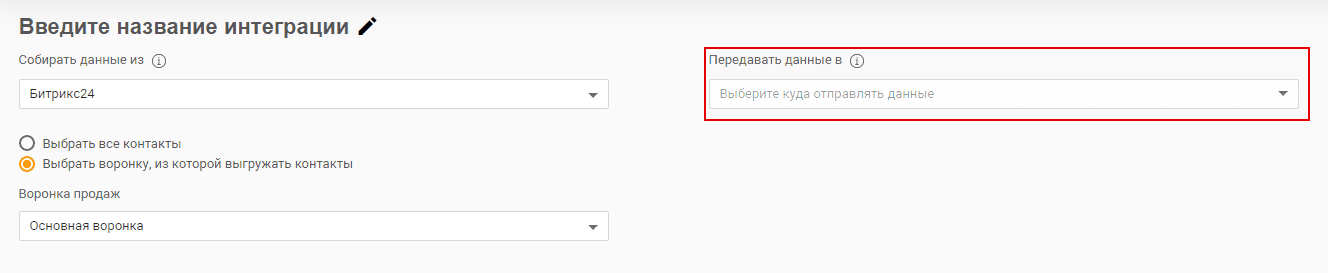
В этом поле вы можете выбрать куда отправлять данные из Битрикс 24. В нашем случае - в аудитории ретаргетинга ВКонтакте. После выбора куда отправлять данные, появится поле подключения ВКонтакте (если ВКонтакте вы ранее не подключали к сервису).
Подключение ВКонтакте
Подробно этот процесс описан здесь.
Настройка передачи данных в аудитории ретаргетинга ВКонтакте.
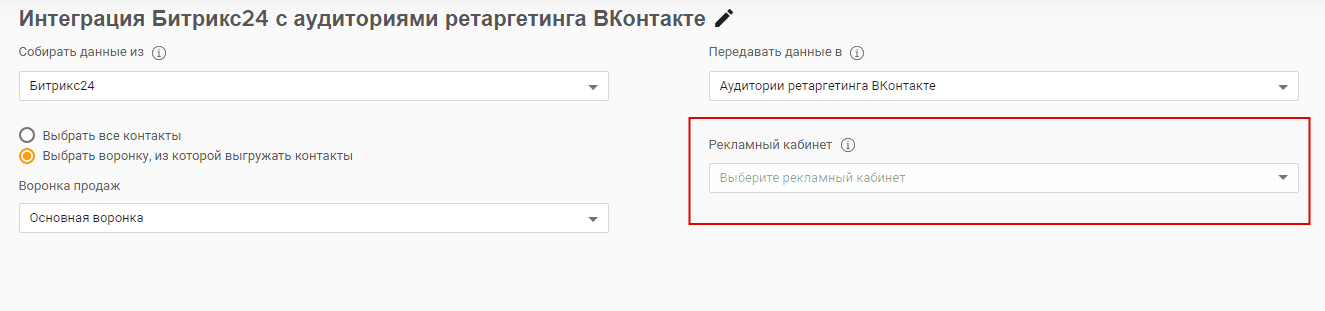
После подключения ВКонтакте выберите рекламный кабинет, где находятся необходимые аудитории ретаргетинга.
Затем необходимо будет выбрать "Разбить по этапам воронки продаж". Появится окно распределения аудиторий ретаргетинга по воронкам:

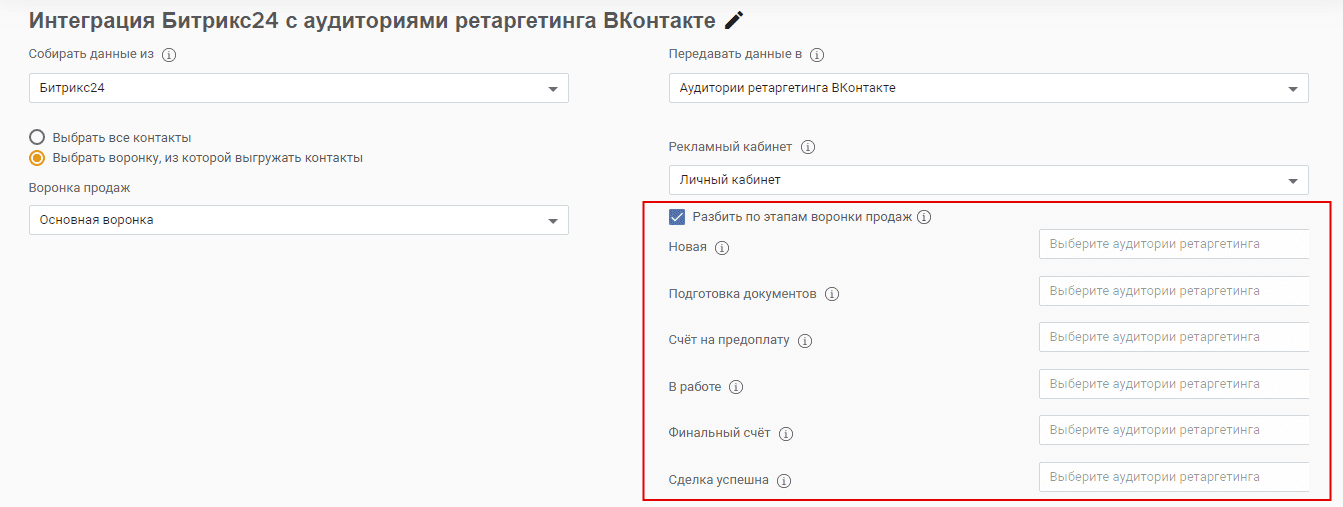
Затем необходимо распределить ранее созданные аудитории ретаргетинга в этапы воронки.
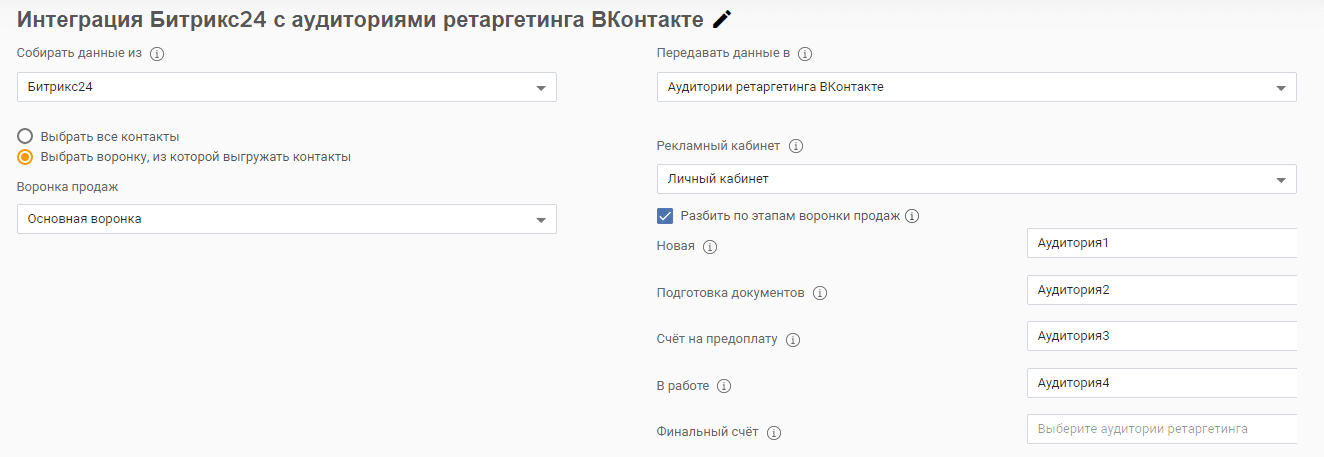
После указания всех настроек необходимо нажать на "Сохранить интеграцию".
Не забудьте перед запуском интеграции создать и запустить для каждой аудитории объявления, которые будут вести клиентов по воронке продаж.
После сохранения интеграция появится в таблице:
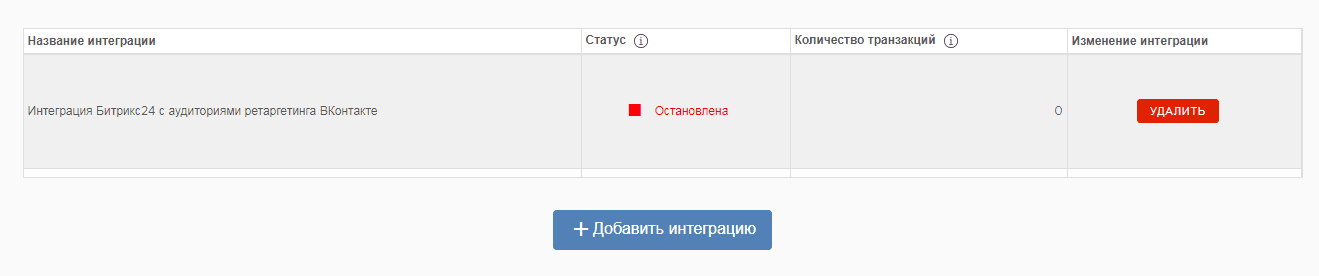
По умолчанию процесс передачи данных остановлен. Чтобы запустить процесс передачи данных, нажмите на "Остановлена", а потом на "Запустить".
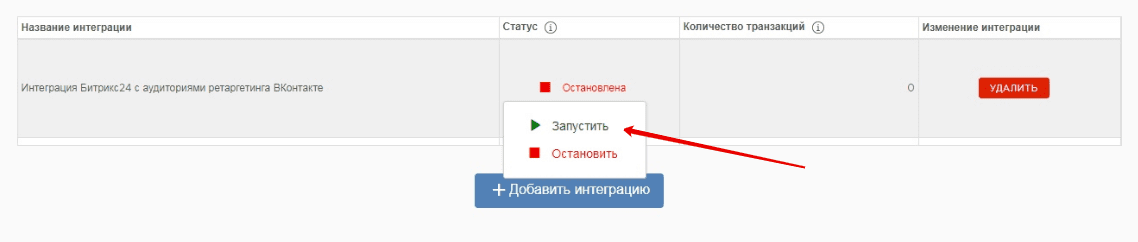
Процесс передачи данных контактов из разных этапов воронки продаж Битрикс24 в аудитории ВКонтакте будет запущен.
При переводе клиента из одного этапа воронки в другой, его данные будут удаляться из одной аудитории и добавляться в другую в соответствии с настройками. Это позволит показывать клиенту рекламные объявления, которые будут стимулировать его к необходимым действиям, например, к покупке, регистрации и т.п.
Смотрите также как настроить передачу данных из разных CRM в аудитории рекламных платформ
| Настройка передачи данных | ||
Из Битрикс24 в |
Яндекс.Аудитории | Перейти к описанию |
| myTarget | Перейти к описанию | |
Из amoCRM в |
Яндекс.Аудитории | Перейти к описанию |
| ВКонтакте | Перейти к описанию | |
| myTarget | Перейти к описанию | |
Из U-ON.Travel в |
Яндекс.Аудитории | Перейти к описанию |
| ВКонтакте | Перейти к описанию | |
| myTarget | Перейти к описанию | |
Из Мегаплан в |
Яндекс.Аудитории | Перейти к описанию |
| ВКонтакте | Перейти к описанию | |
| myTarget | Перейти к описанию | |
Переходите в сервис PostMonitor и попробуйте эти инструменты уже сейчас!
Если вы еще не регистрировались в сервисе, то нажмите ЗАРЕГИСТРИРОВАТЬСЯ.
Если вы являетесь нашим пользователем, то нажмите ВОЙТИ.
Подписывайтесь на нашу группу https://vk.com/postmonitor и первыми узнавайте о новых статьях от PostMonitor.